Comment vérifier la santé de la batterie de votre ordinateur portable Windows
Les batteries d'ordinateurs portables s'épuisent en performances supplémentaires. Certains durent plus longtemps que d'autres mais aucun ne dure éternellement. Cet épuisement est le plus souvent observé lorsqu'une batterie ne dure pas aussi longtemps qu'auparavant au cours des premières années de son utilisation. Si votre batterie ne dure plus que dix ou quinze minutes, il est assez évident que vous devez la remplacer, mais si votre batterie dure un certain temps et vous voulez savoir où il en est en termes de santé, vous pouvez utiliser l'outil de vérification de batterie intégré de Windows pour le vérifier en dehors. Voici comment.
Sous Windows 7
Ouvrez une invite de commande élevée et entrez la commande suivante;
powercfg / énergie

La commande prendra un peu de temps pour s'exécuter complètement et lorsqu'elle le fera, elle vous indiquera où elle a enregistré le rapport d'énergie. Ouvrez le rapport dans votre navigateur et recherchez la section Informations sur la batterie. Les informations dont vous avez besoin pour vous dire dans quelle mesure votre batterie fonctionne sont la valeur de la capacité de conception et la valeur de la charge complète.
Vous pouvez voir dans la capture d'écran ci-dessous que la charge complète est supérieure à la capacité de conception du système sur lequel nous avons exécuté cette commande. La batterie en question n'est pas celle d'origine fournie avec l'ordinateur portable et est plutôt un remplacement qui charge plus que la capacité prévue pour une batterie qui devrait être utilisée avec le système.
Si votre valeur de charge complète est nettement inférieure à la capacité de conception, votre batterie s'épuise. S'il est devenu très bas, vous voudrez peut-être envisager de le remplacer. Une batterie peut encore durer jusqu'à une heure et arrêter soudainement la charge.

Sous Windows 8 et 10
Sous Windows 8 et 10, ouvrez une invite de commandes élevée et entrez la commande suivante;
rapport powercfg / battery

Attendez quelques secondes que le rapport soit généré, puis ouvrez-le dans votre navigateur. Windows 8 et 10 vous offrent un rapport beaucoup plus facile à lire et mieux formaté. Recherchez la section «Estimations de la durée de vie de la batterie» et comparez la charge complète avec la capacité de conception. Si la charge complète est tombée très bas, vous devrez peut-être chercher une nouvelle batterie pour votre système. Le rapport illustré ci-dessous montre ce que vous voyez lorsque la batterie est morte et ne se charge plus.
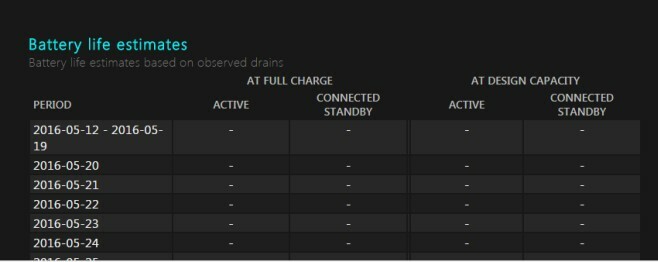
Si jamais vous arrêtez d'utiliser un ordinateur portable et que vous devez le stocker pendant une période prolongée, vous devez retirer la batterie et la ranger.
Chercher
Messages Récents
TweakNow SecureDelete supprime définitivement les fichiers et les dossiers
TweakNow SecureDelete est un destructeur de fichiers qui héberge tr...
Comment donner un contrôle exclusif des haut-parleurs Netflix sur Windows 10
Un petit mais important changement dans la mise à jour de Windows 1...
Comment comparer le contenu d'un dossier à partir de l'invite de commandes sur Windows 10
Si vous devez comparer des fichiers ou des dossiers, vous constater...



